ホームページ >ウェブフロントエンド >jsチュートリアル >jqueryテキストコンテンツをクリックして拡大し、共有例を中央に配置します
jqueryテキストコンテンツをクリックして拡大し、共有例を中央に配置します
- 小云云オリジナル
- 2018-01-06 10:42:111363ブラウズ
この記事は主にjqueryを詳しく紹介しており、テキストまたは画像のコンテンツをクリックすると中央に表示されます。興味のある方はぜひ参考にしてください。
達成したい効果は次のとおりです:
小さな画像をクリックすると、ページの中央に大きな画像が表示されます。
animateアニメーション機能を使用すると、小さい絵から大きい絵へ、小さい絵の位置から中心の位置までの軌跡が出来ます。
IE7以降のブラウザ、Firefox、Google Chromeをサポートします。
大きな画像を中央に配置する必要があります。主に次のコードを使用します:
var width=$('.alert').find('img').width();//大图得宽高 var height=$('.alert').find('img').height(); var lwidth=$(window).width();//屏幕中页面可见区域的宽高 var lheight=$(window).height(); var x2=lwidth/2-width/2+$(window).scrollLeft();//在屏幕居中的坐标 var y2=lheight/2-height/2+$(window).scrollTop();
スクロールバーがあっても中央に表示できるように、ここにスクロールバーの幅と高さを追加します。バー。
メインコードは次のとおりです:
<!DOCTYPE html>
<html lang="en">
<head>
<meta charset="UTF-8">
<title>单击文字或图片内容放大显示</title>
<script src="../jquery-1.8.3.min.js"></script>
<style>
*{margin:0;padding:0;}
ul{overflow:hidden;list-style:none;margin:1000px auto;}
ul li{float:left;height:150px;width:130px;margin:0 10px;}
.bigpic{position:absolute;display:none;}
.alert{background:#fff;border:solid #ccc 1px;padding:10px;}
.alert a.close{position:absolute;top:0;right:0;}
</style>
</head>
<body>
<ul>
<li><img src="mm1.jpg"></li>
<li><img src="mm2.jpg"></li>
<li><img src="mm3.jpg"></li>
<li><img src="mm4.jpg"></li>
</ul>
<p class="bigpic" style="display:none;">
<p class="pic-one"><img src="m1.jpg"></p>
<p class="pic-two"><img src="m2.jpg"></p>
<p class="pic-three"><img src="m3.jpg"></p>
<p class="pic-four"><img src="m4.jpg"></p>
</p>
<p class="alert" style="display:none;">
<a class="close" href="javascript:;" rel="external nofollow" >关闭</a>
</p>
<script>
var x=0;
var y=0;
$('ul li').click(function(e){
var index=$(this).index();
x= e.pageX|| e.clientX+$(window).scrollLeft();//鼠标点击的坐标
y= e.pageY|| e.clientY+$(window).scrollTop();
$('.alert').css({position:'absolute',top:y,left:x,width:'1px',height:'1px',overflow:'hidden'});
var bigpic=$('.bigpic').find('p').eq(index).find('img').attr('src');//找到相对应的大图片
$('.alert').find('img').remove();
$('.alert').append("<img src="+bigpic+">");//添加大图
$('.alert').show();
var width=$('.alert').find('img').width();//大图得宽高
var height=$('.alert').find('img').height();
var lwidth=$(window).width();//屏幕页面可见区域的宽高
var lheight=$(window).height();
var x2=lwidth/2-width/2+$(window).scrollLeft();//在屏幕居中的坐标
var y2=lheight/2-height/2+$(window).scrollTop();
$('.alert img').css({width:'100%'});
$('.alert').animate({left:x2,top:y2,width:width,height:height},300);
})
//这出现一个问题,当alert宽度和高度都为15px时或以下,如果不加padding,img是100%,就会造成图片不是从左上角开始的,上面就会有空白,这是因为父元素是块状元素,有自己的行间距,二他的子元素是行内元素,这样就会有空隙,此时解决方法有两个,
// 给img加上display:block属性,形成块状元素;
// 或者img还是内联元素,此时使用vertical-align:top可以向上对齐。
//把父元素的间距设置为0,或者父元素的font-size设置为0yekeyi
$('.alert a.close').click(function(){
//console.log(x+'"'+y);
$('.alert').animate({left:x,top:y,width:'1px',height:'1px'},300); //全局变量
$('.alert').fadeOut(100);
})
</script>
</body>
</html>コードをコピーして、自分でページ上で表示できます。
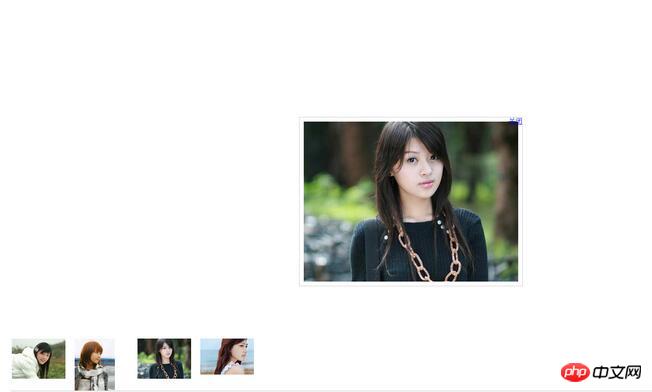
関連する推奨事項:
jquery は、クリックすると、拡大、中央揃え、閉じることができるダイアログ ボックスをポップアップ表示します (デモ ソース コードのダウンロード付き)_jquery
画像のセンタリングとフローティング効果のサンプル共有の JS 実装
以上がjqueryテキストコンテンツをクリックして拡大し、共有例を中央に配置しますの詳細内容です。詳細については、PHP 中国語 Web サイトの他の関連記事を参照してください。
声明:
この記事の内容はネチズンが自主的に寄稿したものであり、著作権は原著者に帰属します。このサイトは、それに相当する法的責任を負いません。盗作または侵害の疑いのあるコンテンツを見つけた場合は、admin@php.cn までご連絡ください。

